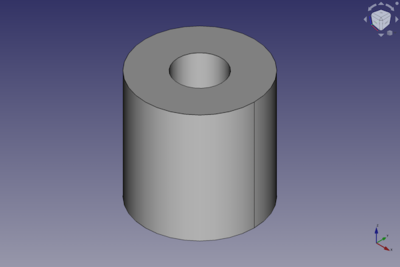Part Tube/fr: Difference between revisions
No edit summary |
No edit summary |
||
| (3 intermediate revisions by the same user not shown) | |||
| Line 34: | Line 34: | ||
#* Appuyez sur le bouton {{Button|[[Image:Part_Tube.svg|16px]] [[Part_Tube/fr|Tube]]}}. |
#* Appuyez sur le bouton {{Button|[[Image:Part_Tube.svg|16px]] [[Part_Tube/fr|Tube]]}}. |
||
#* Sélectionnez l'option {{MenuCommand|Part → Primitives → [[Image:Part_Tube.svg|16px]] Tube}} dans le menu. |
#* Sélectionnez l'option {{MenuCommand|Part → Primitives → [[Image:Part_Tube.svg|16px]] Tube}} dans le menu. |
||
# Le panneau de tâches {{MenuCommand|Tube}} s'ouvre et un aperçu du tube s'affiche dans la [[3D_view/fr| |
# Le panneau de tâches {{MenuCommand|Tube}} s'ouvre et un aperçu du tube s'affiche dans la [[3D_view/fr|vue 3D]]. |
||
# Spécifiez les dimensions. |
# Spécifiez les dimensions. |
||
# L'aperçu est mis à jour dynamiquement. |
# L'aperçu est mis à jour dynamiquement. |
||
# Appuyez sur le bouton {{Button|OK}}. |
# Appuyez sur le bouton {{Button|OK}}. |
||
# Le tube est créé. |
# Le tube est créé. |
||
# Vous pouvez modifier |
# Vous pouvez modifier le {{PropertyData|Placement}} du tube dans l'[[Property_editor/fr|éditeur de propriétés]] ou avec la commande [[Image:Std_TransformManip.svg|16px]] [[Std_TransformManip/fr|Std Transformer]]. |
||
<span id="Edit"></span> |
<span id="Edit"></span> |
||
| Line 73: | Line 73: | ||
{{TitleProperty|Tube}} |
{{TitleProperty|Tube}} |
||
* {{PropertyData|Height|Length}} : |
* {{PropertyData|Height|Length}} : hauteur du tube. La valeur par défaut est {{Value|10mm}}. |
||
* {{PropertyData|Inner Radius|Length}} : |
* {{PropertyData|Inner Radius|Length}} : rayon intérieur du tube. Doit être plus petit que {{PropertyData|Outer Radius}}. Peut être {{Value|0}}. La valeur par défaut est {{Value|2mm}}. |
||
* {{PropertyData|Outer Radius|Length}} : |
* {{PropertyData|Outer Radius|Length}} : rayon extérieur du tube. Doit être plus grand que {{PropertyData|Inner Radius}}. La valeur par défaut est {{Value|5mm}}. |
||
<span id="Scripting"></span> |
<span id="Scripting"></span> |
||
== Script == |
== Script == |
||
Voir aussi: [https://freecad.github.io/SourceDoc/ Autogenerated API documentation], [[Part_scripting/fr|Part Ecrire un script]] et [[FreeCAD_Scripting_Basics/fr|Débuter avec les scripts FreeCAD]]. |
Voir aussi : [https://freecad.github.io/SourceDoc/ Autogenerated API documentation], [[Part_scripting/fr|Part Ecrire un script]] et [[FreeCAD_Scripting_Basics/fr|Débuter avec les scripts FreeCAD]]. |
||
Un Part Tube peut être créé avec la méthode {{Incode|addTube()}} ({{Version/fr|0.20}}) du module Shapes : |
Un Part Tube peut être créé avec la méthode {{Incode|addTube()}} ({{Version/fr|0.20}}) du module Shapes : |
||
Latest revision as of 21:24, 18 September 2023
|
|
| Emplacement du menu |
|---|
| Part → Primitives → Tube |
| Ateliers |
| Part |
| Raccourci par défaut |
| Aucun |
| Introduit dans la version |
| 0.19 |
| Voir aussi |
| Part Primitives |
Description
La commande Part Tube crée un solide tubulaire paramétrique. Dans le système de coordonnées défini par sa propriété DonnéesPlacement, la face inférieure du tube se trouve sur le plan XY avec son centre à l'origine.
Utilisation
Créer
- Il existe plusieurs façons de lancer la commande :
- Appuyez sur le bouton
Tube.
- Sélectionnez l'option Part → Primitives →
Tube dans le menu.
- Appuyez sur le bouton
- Le panneau de tâches Tube s'ouvre et un aperçu du tube s'affiche dans la vue 3D.
- Spécifiez les dimensions.
- L'aperçu est mis à jour dynamiquement.
- Appuyez sur le bouton OK.
- Le tube est créé.
- Vous pouvez modifier le DonnéesPlacement du tube dans l'éditeur de propriétés ou avec la commande
Std Transformer.
Éditer
- Double-cliquez sur le tube dans la Vue en arborescence.
- Le panneau de tâches Tube s'ouvre.
- Modifiez une ou plusieurs dimensions.
- Le tube est mis à jour de façon dynamique dans la Vue 3D..
- Appuyez sur le bouton OK.
Exemple
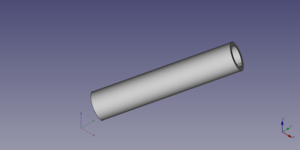
Un objet Part Tube créé avec l'exemple du script ci-dessous.
Propriétés
Voir aussi : Éditeur de propriétés
Un objet Part Tube est dérivé d'un Part Feature et hérite de toutes ses propriétés. Il possède également les propriétés supplémentaires suivantes :
Données
Attachment
L'objet a les mêmes propriétés d'attachement qu'un Part Part2DObject.
Tube
- DonnéesHeight (
Length) : hauteur du tube. La valeur par défaut est10mm. - DonnéesInner Radius (
Length) : rayon intérieur du tube. Doit être plus petit que DonnéesOuter Radius. Peut être0. La valeur par défaut est2mm. - DonnéesOuter Radius (
Length) : rayon extérieur du tube. Doit être plus grand que DonnéesInner Radius. La valeur par défaut est5mm.
Script
Voir aussi : Autogenerated API documentation, Part Ecrire un script et Débuter avec les scripts FreeCAD.
Un Part Tube peut être créé avec la méthode addTube() (introduit dans la version 0.20) du module Shapes :
tube = Shapes.addTube(FreeCAD.ActiveDocument, "myTube")
- Où
"myTube"est le nom de l'objet. - La fonction restitue l'objet nouvellement créé.
Exemple :
import FreeCAD as App
from BasicShapes import Shapes
doc = App.activeDocument()
tube = Shapes.addTube(FreeCAD.ActiveDocument, "myTube")
tube.Height = 20
tube.InnerRadius = 2
tube.OuterRadius = 3
tube.Placement = App.Placement(App.Vector(2, 4, 5), App.Rotation(60, 60, 30))
doc.recompute()
- Primitives : Box, Cylindre, Sphère, Cône, Tore, Tube, Primitives, Générateur de formes
- Création et modification des objets : Extrusion, Révolution, Miroir, Congé, Chanfrein, Créer une face, Surface réglée, Lissage, Balayage, Section, Coupes, Décalage 3D, Décalage 2D, Évidement, Projection sur surface, Ancrage
---
- Booléen : Créé un composé, Éclater le composé, Filtre composé, Opération booléenne, Soustraction, Union, Intersection, Connecter, Intégrer, Découper, Fragments booléens, Séparer/exploser, Scinder, OU exclusif
- Mesure : Mesure linéaire, Mesure Angulaire, Rafraîchir les mesures, Effacer toute mesure, Tout basculer, Mesures dans la 3D, Mesures selon le repère global
- Autre outils : Importation, Exportation, Sélection par zone, Forme à partir d'un maillage, Points à partir d'un maillage, Convertir en solide, Inverser les formes, Copie simple, Copie transformée, Copie d'un élément, Affiner la forme, Vérifier la géométrie, Supprimer la fonctionnalité, Apparence, Définir les couleurs
- Démarrer avec FreeCAD
- Installation : Téléchargements, Windows, Linux, Mac, Logiciels supplémentaires, Docker, AppImage, Ubuntu Snap
- Bases : À propos de FreeCAD, Interface, Navigation par la souris, Méthodes de sélection, Objet name, Préférences, Ateliers, Structure du document, Propriétés, Contribuer à FreeCAD, Faire un don
- Aide : Tutoriels, Tutoriels vidéo
- Ateliers : Std Base, Arch, Assembly, CAM, Draft, FEM, Inspection, Mesh, OpenSCAD, Part, PartDesign, Points, Reverse Engineering, Robot, Sketcher, Spreadsheet, Surface, TechDraw, Test